Instalación
Requisitos mínimos
Panel-LIMS necesita unos requisitos mínimos tanto hardware como software:
Requisitos hardware
Pentium 4 o superior
512 Mb de memoria RAM
Requisitos software
Requiere tener instalado Microsoft .NET Framework 4.0. Puede instalarlo desde la web de Microsoft: Microsoft .NET 4.0
El ordenador debe tener instalado alguno de los siguientes sistemas operativos:
- Windows XP Profesional Service Pack 3
- Windows Vista
- Windows 7
- Windows 8
- Windows 10 (recomendado)
- Windows Server 2003 o superior
IMPORTANTE: Antes de empezar el proceso de instalación, por favor compruebe que su equipo cumple con estos requisitos mínimos
Antes de instalar
Antes de instalar Panel-LIMS es importante conocer como está diseñada la aplicación.
Panel-LIMS almacena toda la información de su laboratorio en una base de datos central. La base de datos ha de instalarse en uno de los ordenadores de su laboratorio. Lo ideal es que dicho ordenador sea el más potente y el que esté más tiempo encendido. Tenga en cuenta que para que los demás ordenadores puedan trabajar con Panel-LIMS, el ordenador donde instale la base de datos deberá estar encendido.
Instalar Panel-LIMS y la base de datos
NOTA: Las siguientes instrucciones presuponen que nunca ha instalado Panel en su laboratorio. Si Panel ya está instalado en el laboratorio, por favor lea las instrucciones de actualización.
Ahora que ya ha elegido el ordenador que hará el papel de servidor, ejecute el fichero instalar.exe haciendo doble-clic sobre él.
La instalación de Panel-LIMS comprobará su sistema para asegurarse de que todos los requisitos software están presentes en su ordenador. En caso de faltar alguno los instalará automáticamente. Dependiendo de su configuración, es posible que sea necesario reiniciar el ordenador, la instalación continuará al volver a entrar en Windows.
Lanzar por primera vez Panel-LIMS en el servidor
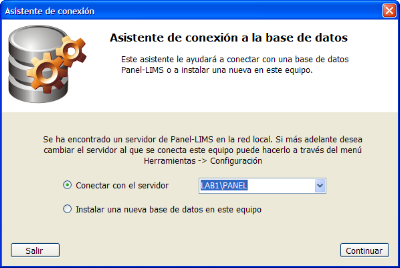
Una vez finalizada la instalación tendrá un nuevo icono en su escritorio llamado Panel-LIMS. Haga doble-clic sobre él para iniciar la aplicación.
Como es la primera vez que se ejecuta Panel-LIMS, el programa intentará buscar una base de datos en su red a la que conectarse. Como todavía no hemos instalado la base de datos no encontrará ninguna.
Seleccione la segunda opción Instalar base de datos y pulse el botón Continuar. A continuación empezará la instalación del servidor y de la base de datos. Este proceso puede llevar varios minutos dependiendo de la potencia de su equipo.
Si la instalación concluye con éxito, la aplicación se ejecutará automáticamente al finalizar el proceso.
Instalar Panel-LIMS (y conectarse a un servidor)
Si dispone de más de un ordenador en su laboratorio, deberá instalar Panel-LIMS en el resto de ordenadores. El proceso de instalación es idéntico al de la sección anterior, solo que esta vez utilizaremos la opción Conectarnos a este servidor…
Si la lista de servidores encontrados aparece vacía, es posible que el firewall de Windows u otros productos Antivirus estén impidiendo a Panel-LIMS descubrir el servidor. En este caso, basta con que teclee manualmente el nombre o dirección IP del servidor y añada \Panel al nombre.
Por ejemplo, si el ordenador donde instalamos el servidor se llama LAB1. El nombre que debe introducir será LAB1\Panel
Control de acceso
El usuario y contraseña por defecto tras la instalación de la aplicación es Admin/admin.
ATENCIÓN: Es muy importante cambiar el password del administrador.
Vea la sección Seguridad.